Hoe werkt videobellen met Google Meet?
Artikel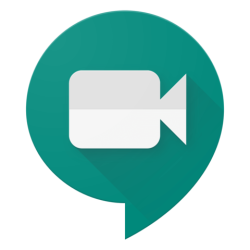
Videobellen met Google Meet kan met één persoon of een hele groep. Handig voor familiegesprekken of vergaderingen.
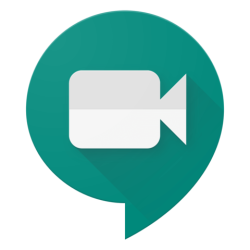
Wat is Google Meet?
Google Meet is een gratis videobeldienst van Google. Hiermee kan je beeldbellen met anderen, zowel individueel als in groepen. Op computer en laptop werkt Meet via de browser. Op smartphone en tablet is een app nodig.
Om Google Meet te gebruiken, heb je een Google-account nodig.
Google Meet starten op de computer
- Ga naar apps.google.com/meet/
- Klik op Een vergadering starten.
- Log in met je Google-account.
- Geef toegang tot je camera en microfoon.
Je ziet nu jezelf in beeld. Dit is het voorbereidingsscherm.
- Klik op het microfoonicoon om de microfoon aan of uit te zetten.
- Klik op het camera-icoon om de camera aan of uit te zetten.
- Klik op Instellingen (drie puntjes) om je microfoon of camera te wijzigen.
Een vergadering starten en mensen uitnodigen
- Klik op Nu deelnemen.
- Kopieer de deelname-link en stuur deze naar anderen.
- Of nodig mensen uit via Mensen toevoegen.
Ook tijdens het gesprek kan je nog deelnemers toevoegen.
Opties tijdens het gesprek
- Klik op het microfoonicoon om je microfoon aan of uit te zetten.
- Klik op het camera-icoon om de camera aan of uit te zetten.
- Klik op de rode telefoon om het gesprek te beëindigen.
- Klik op het chat-icoon om berichten te sturen.
- Klik op de drie puntjes om de schermindeling aan te passen.
Wil je je scherm delen?
- Klik op Nu presenteren.
- Kies of je je hele scherm, een venster of een tabblad wil delen.
- Klik op Delen. Klik op Delen stoppen om te stoppen.
Aan een gesprek deelnemen
- Klik op de ontvangen link en klik op Nu deelnemen.
- Heb je een code ontvangen? Ga naar apps.google.com/meet/, vul de code in en klik op Deelnemen.
Google Meet via de app
- Open de Google Meet-app.
- Geef toegang tot de camera en microfoon.
- Log in met je Google-account.
- Tik op Nieuwe vergadering om een gesprek te starten.
- Of tik op Meetingcode en voer de code in.
De knoppen werken hetzelfde als op de computer:
- Tik op het microfoonicoon om de microfoon aan of uit te zetten.
- Tik op de rode telefoon om het gesprek te beëindigen.
- Tik op het camera-icoon om de camera aan of uit te zetten.
- Tik op het chat-icoon om berichten te sturen.
Ben je geholpen met dit artikel?
Laat weten wat je van dit artikel vond, daarmee help je de redactie van Digidak+ én andere gebruikers van de website.
Meer over dit onderwerp
Videobellen: apps en mogelijkheden
Videobellen is handig en gezellig. Je kan de persoon aan de andere kant niet alleen horen, maar ook zien. Zo voelt het alsof je samen in dezelfde kamer zit! Kijk op de website van Digidak+ en volg ons op sociale media voor meer tips.
Videobellen met WhatsApp
Zie en spreek elkaar via WhatsApp met videobellen. Handig als je elkaar niet in het echt kan ontmoeten. Kijk op de website van Digidak+ en volg ons op sociale media voor meer tips.
Bekijk meer artikelen met de categorie:
Meld je aan voor de nieuwsbrief van Digidak+
Elke maand duidelijke uitleg en leuke tips over de digitale wereld. Gratis en zomaar in je mailbox.